VC/MFC中使用WPF
来源:互联网 发布:java完全自学txt下载 编辑:程序博客网 时间:2024/05/20 06:28
前些日子我写了一篇关于C++/CLI的东西——《有多少人在使用C++/CLI》。后来发现完全没搞头。估计是因为我本人对C++/CLI了解的还不深入。一个对某些东西还完全不了解的人却想要向别人解释这个东西,呵呵,多半情况下是完全没搞头的,不是吗?
介绍WPF的文章很多了,我也只是简单了解WPF,所以不准备对WPF做太多的介绍。大家都说WPF做界面很炫——连QQ都搞个基于WPF的“概念版QQ”——如果能在VC/MFC中使用WPF将会是一件很cool的事情。其实通过CLR,在VC/MFC中使用WPF是完全可行的(《有多少人在使用C++/CLI》中简单地提到了)。下面来看看吧:
首先,创建一个基于MFC的应用程序,工程取名任意,然后一路默认。
MFC工程完成之后不要急着编译,向解决方案中再添加一个“WPF应用程序”的工程。我安装的是中文版的VS2008,在【文件】【新建】【项目】【Visual C#】中可找到“WPF应用程序”项目模板,工程任意,然后一路默认。
WPF做界面很简单,这边简单做个渐变。
打开Window1.xaml(WPF应用程序向导生成的文件),去掉<Grid></Grid>,然后添加以下代码:
<!--设置窗口背景-->
<Window.Background>
<LinearGradientBrush>
<GradientStop Color="Red" Offset="0.25"/>
<GradientStop Color="Orange" Offset="0.5"/>
<GradientStop Color="Yellow" Offset="0.75"/>
</LinearGradientBrush>
</Window.Background>
<!--定义文本-->
<TextBlock Text="Hello WPF!"
HorizontalAlignment="Center"
VerticalAlignment="Center"
FontSize="21"/>
如果没什么意外,在添加上面的代码并保存之好,就应该能看到设计的效果了。如果想看看运行的效果,编译一下,运行生成后的EXE试试。
WPF工程搞定了,但MFC工程中还不能使用。我们还需要做以下工作:
1.在VC/MFC工程属性中添加WPF项目的程序集引用。
2.添加VC/MFC工程的“公共语言运行时支持”。
3.对使用的项进行包装。
好了,下面得转到MFC工程上来了,打开MFC工程的属性窗口。选择【通用属性】【框架和引用】,这时右侧窗口中就可以添加引用了。点击“添加新引用(N)…”按钮,这时系统会弹出“添加引用”对话框,选择“项目”TAB页,我们的WPF项目会列在其中,选择它点击“确定”。只是添加WPF项目的引用还不够,还需要添加WindowBase、PresentationCore、PresentationFrameWork的引用,这些可以在“添加引用对话框”“.Net”TAB页面中找到。
同样是在MFC的工程属性窗口中,选择【配置属性】【常规】,在右侧参数列表中找到“公共语言运行时支持”,选择它的值为“公共语言运行时支持(/clr)”。
参数设置完毕了,需要对WPF模块进行包装了,看以下代码:
// wpfHost.h
usingnamespace System::Windows;
refclass WPFHost
{
public:
static WPFApp::Window1^ WPFWindow;
//WPFApp需要跟你的WPF工程名字一致,下同
};
void ShowWPFWindow()
{
WPFHost:: Window1=gcnew WPFApp:: Window1 ();
WPFHost:: Window1->ShowDialog();
}
代码不做解释了,MSDN上有几篇专门的文章介绍了如何在Win32/MFC中使用WPF,有兴趣的自己翻阅一下。把这个wpfHost.h添加到MFC工程中,然后随便添加个按钮并添加响应函数,调用ShowWPFWindow,运行程序看看吧。源码下载地址:点击下载
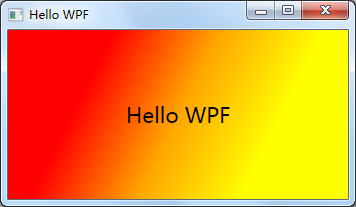
- VC/MFC中使用WPF
- VC/MFC中使用WPF
- VC/MFC中如何使用WPF?
- VC/MFC中如何使用WPF?
- 在MFC中使用WPF技术
- 在MFC中使用WPF技术
- 在MFC中使用WPF技术
- 在MFC中使用WPF技术
- 使用vc,c#,wpf
- 怎样在VC中使用MFC。。
- VC++ MFC中 使用BMP按钮
- VC MFC中CList成员的使用
- vc++ win32程序中使用MFC
- WPF中使用MFC动态链接库(dll)函数
- 使用WindowsFormsHost实现WPF窗口中“镶嵌”MFC窗口
- MFC中调用WPF教程
- MFC中调用WPF教程
- MFC中调用WPF教程
- Android在多个Activity之间共享一个View
- WIN8开发
- Java观察者模式 java.util.Observable 与 java.util.Observer 的理解
- 希腊字符及读法
- 监听器模式(观察者模式)
- VC/MFC中使用WPF
- .3dsMax中的建模准则与面数精简技巧
- 最长递增子序列(LIS)
- sip消息及格式说明
- ctrl+shift+enter
- PortScanner 我运行时遇到的常见的错误
- 一些重要的算法
- WCF 服务、托管、客户端 简单案例
- 关于php基础学习笔记一

